
Google Assistant er et ret intelligent stykke software, der var det unikke salgsargument for Pixel-telefonerne, indtil det blev gjort tilgængeligt for mange Android 6.0+ smartphones tidligt i år.
Nu hvor en god del af Android-brugere kan bruge Google Assistant, er det på tide at minde alle om de fantastiske ting, du kan gøre med det.
Selvfølgelig antager vi, at du allerede ved, at assistenten kan foretage telefonopkald, sende tekster, indstille alarmer og alle de andre nyttige men grundlæggende OK Google-funktioner. Du vil virkelig ikke forvente nogle af disse!
1. Gør det Læs nyhederne til dig
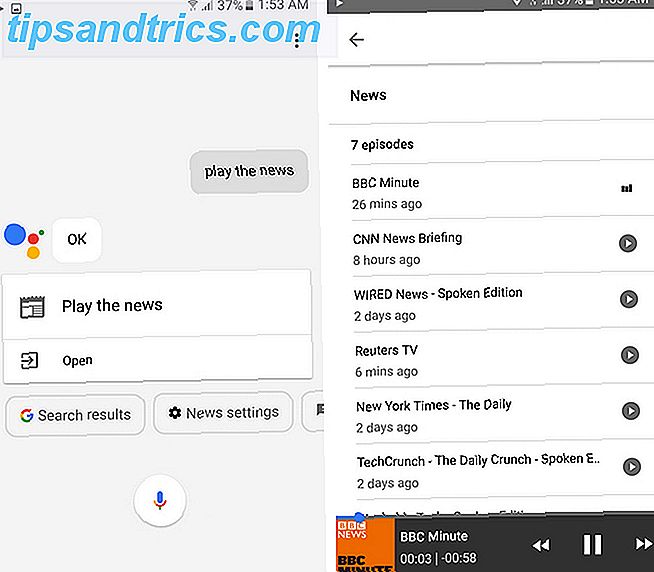
Dette er en fantastisk funktion, som du sandsynligvis ikke er opmærksom på - Google Assistant læser faktisk nyheder relateret til emner, du har lyst, fra kilder til din præference. Og disse er de egentlige mennesker, der læser nyhederne, ikke noget omtale til tale-til-tekst.
For at aktivere dette skal du først åbne Google App, svejs åbne menuen til venstre og derefter gå til Indstillinger . Under Google Assistant klikker du på Indstillinger> Nyheder . Her kan du tilføje nyhedskilder (som i øjeblikket kun tilgængelig på engelsk) som CNN, BBC, Reuters, WSJ, Bloomberg, TIME osv. Der er også en masse publikationer med talt omtale af tekniske nyheder, erhvervsliv, sport, sundhed, videnskab, politik osv.
Når du har angivet dette, skal du blot sige "Play the News" til Google Assistant (som du kan påberåbe ved at trykke på og holde knappen hjemme). Nu vil alle de kilder du vælger begynde at spille en efter en. Du kan også styre afspilningen ved at sige "Næste" for at hoppe til næste publikation, eller "Pause" eller "Stop" for at udføre disse handlinger.
Du kan også spille nyheder fra en enkelt kilde ved at sige navnet på den nye kilde direkte. For eksempel, prøv at sige "BBC Minute" eller "CNN News Briefing" til Google Assistant.
2. Påmindelser og indkøbslisten

Du ved sikkert, du kan bede digitale assistenter om at "minde dig om noget" på et bestemt tidspunkt. Men vidste du, at du kan bruge lokalitetspåmindelser til at blive mindet om ting, når du ankommer til et bestemt sted? Prøv bare at sige: "Husk mig at bruge kvalitetstid sammen med min familie, når jeg kommer hjem" til Google Assistant, og forudsat at du har angivet din hjemsted, vil den skubbe påmindelsen, når du er der. Du kan indstille dine hjem og arbejdssteder ved at gå til Indstillinger i Google-appen, derefter Indstillinger under Google Assistant og derefter Personlige oplysninger nederst.
Udover dette kan du også få Google Assistant til at huske ting, der ikke har tid eller sted udløser. For eksempel: "Husk at husnøglerne er hos min kone" eller "Husk at gasen slukker, hvis du drejer drejeknappen til højre". Nu kan du bare spørge, "Hvad sagde jeg om gassen?" Eller "Hvor er mine nøgler?" Og Assistent vil vise dig de relevante svar.
Til sidst, for de gange, du skal tilføje ting til din indkøbsliste, skal du bare sige "Tilføj X til min indkøbsliste".
Når du siger dette, vil du enten tilføje det pågældende element til indkøbslisten i Google Keep-appen. 7 Tips til at få bedre noter i Google Hold til Android 7 Tips til at tage bedre noter i Google Keep for Android Hvis du bruger Google Keep for Android, vil disse tip gøre Din oplevelse er meget bedre. Læs mere, eller i nyere opdateringer, gem det i Google Startside-appen. For hurtigt at hente din indkøbsliste, skal du sige "Hvad er der på min indkøbsliste". Desværre kan du ikke slette elementer fra listen endnu.
3. Tjek Flight Schedules og andre ting

Hvis du har brugt Google overhovedet, har du sandsynligvis på tværs af vidensgrafik på et eller andet tidspunkt - de små kort, der indeholder svaret på din søgning.
F.eks. Kan du se et kort, der siger "1. juni 1937", når du spørger, "Hvornår blev Morgan Freeman født?" Assistent er også konversation, hvilket betyder, hvis du spørger, "Hvad var hans første film?", Det kender dig taler om Morgan Freeman.
Og Google Assistant, ligesom Google Now før den, læser disse kort ud til dig for en håndfri oplevelse. Så du kan spørge ting som: "Hvor er UA 48 lige nu?" For at kende flystatus for det United Airlines-fly. Selvfølgelig kan du spørge om alt, hvad du generelt vil spørge Google og få relevante oplysninger udlæst til dig.
4. Udfør alle former for konverteringer

Ligesom Googles websøgning kan du også bruge Assistant til at konvertere en enhed til en anden. Spørg, "Hvor mange kilometer er 10 meter?" Eller "Hvor mange amerikanske dollars er 6.000 indiske rupees?" Og du får de konverterede værdier sagt højt til dig. Du kan endda spørge ting som: "Hvornår vil det være i Los Angeles, hvis det er 2:00 i Indien?" Og det vil også gøre tidskonverteringer.
5. Oversæt sætninger
Assistenten kan ved hjælp af Google Translate tale hele sætninger, som du beder om at oversætte fra et sprog til et andet. For eksempel, siger "Hvordan siger jeg tak på hindi?" Eller "Hvordan siger jeg hej på spansk?" For at få oversatte sætninger til at blive vist på skærmen samt hørt gennem din telefonhøjttaler.
6. Få trafikoplysninger
Google Assistant kan bogstaveligt talt få dig ud af en papirstop. Bortset fra at navigere dig et sted med stemme, kan du også kontrollere trafikoplysninger fra din placering. For at gøre det, spørg, "Tid til madison square" eller hvilken relevant plads du vil tjekke, før du starter drevet.
7. Afspil musik og video

Du kan afspille musik via streamingtjenester som Googles egen Play Music Den bedste musikafspiller på Android: Google Play Musik Bedømt Den bedste musikafspiller på Android: Google Play Musik Anmeldt Google Play Music er en musik streaming service, en lokal musikafspiller og en podcast afspilleren alle mashed i en. Og det er fantastisk. Læs mere og endda YouTube-videoer. Det er lidt underligt, at du ikke kan konfigurere tredjeparts apps som Spotify og Pandora (som du kan på Google Home Google Home Review Google Home Review Google Home er en personlig assistent smart højttaler og kommer fra et firma, som bogstaveligt talt kender alt Google Gadgets $ 130 besvarer spørgsmål, styrer dit smarte hjem og spiller musik. Skal du købe en? Læs mere). Der synes bare ikke at være en måde at ændre standardindstillingerne på Android-telefoner til nu.
Ikke desto mindre siger du, "Play Daft Punk, " begynder at spille musikken, mens du siger "Play Daft Punk på YouTube", begynder at spille videoen. Assistent vil også styre musikafspilning for dig: "Drej lydstyrken op" eller "Afspil det forrige spor". Du får ideen.
8. Skift indstillinger
Udover at styre musik, er der andre toggler, som du kan styre ved at spørge assistent. Sig, "Tænd lommelygten på" eller "Sluk Bluetooth'et" og se det ske. Hvad kan jeg gøre i afsnittene i indstillingerne, foreslår også ting som at tage en selfie, men da jeg fortalte assistent til at "tage en selvtillid" på min Galaxy S6, har den lige åbnet kameraappen - så din kilometertal kan variere.
9. Kontroller Smart Pærer og andre IoT-enheder

Google Assistant arbejder sammen med alle former for ting til ting af ting (IoT) 5 Easy-to-Setup Smart Home Gadgets til første timere 5 Easy-to-Setup Smart Home Gadgets til første timere Smart hjemmeautomatisering lyder fantastisk i teorien, men meget af folk er tøvende med at prøve det ud, fordi læringskurven virker svært. Hvis det beskriver dig: Det er nemmere end du tror! Læs mere - fra Philips Hue eller LIFX smart pærer, til Nest termostater, til Belkin WeMo smarte stik, til Honeywell og Samsung SmartThings produkter og meget mere. Hvis du tilfældigvis ejer en af disse (eller er nu begejstret med udsigt til at eje en), kan du konfigurere Google Assistant til at arbejde med dem.
Sig, "Sluk soveværelset lysene", vil slukke dem. For at forbinde disse smarte enheder med din Google Assistant skal du gå til Indstillinger i Google-appen, trykke på Indstillinger under Google Assistant og klikke på Home Control .
Og du kan også organiseres om det - andet end at tilføje disse enheder, kan du oprette "værelser" i indstillinger, der indeholder disse enheder. På den måde kan du bare sige, "Sluk alle lysene i soveværelset" for at slukke for hver smart pære derinde på en gang.
10. Find ting i Apps

Sidst men absolut ikke mindst, hvis du bruger andre Google-tjenester som Google Photos 12 Fantastiske Google Fotos Funktioner, du ikke vidste om 12 fantastiske Google Fotos Funktioner, du ikke vidste om Google Fotos, er en velkendt tjeneste, men det har mange små tricks. Her er 12 fantastiske funktioner i fotos, du måske har savnet. Læs mere, assistent kan hjælpe dig med at finde lige hvad du leder efter. Men du skal være forsigtig med hvad du spørger!
For eksempel siger "Vis mig billeder af mine hunde", viser mig billeder af hunde, der er gemt i mine Google Fotos. Jeg kunne endda finjustere forespørgslen ved at sige "Vis mig mine billeder af mine hunde fra 2014." Sig, "Vis mig mine billeder af biler" viste mig mine billeder, der havde biler i dem.
Men jeg måtte udtrykkeligt sige "Vis mig mine billeder af ..." eller "Vis mig billeder af min ..." fordi hvis du slipper ordet min fra en af disse sætninger, og du ender med at se Google Image søgeresultater end dem fra dit bibliotek.
Endelig kan du søge i dine meddelelser også ved at spørge, "Vis mig e-mails fra det samme" eller ved at spørge, "Har jeg nogle SMS-beskeder fra Prashant?" Til tekstbeskeder. Når du kører, vil assistenten også læse dine sms'er til dig, hvis du siger "Læs mine meddelelser". Det er imidlertid en skam at det ikke kan læse chats fra instant messaging apps som WhatsApp eller Telegram ... endnu.
Hvordan bruger du Google Assistant?
Hvis du har læst indtil her, er du nok så begejstret for at bruge din Android-telefon via stemme som jeg er. Du skal huske, at Google med tiden bør tilføje mere funktionalitet til sin assistent-software, især nu, hvor mange flere har adgang til det.



